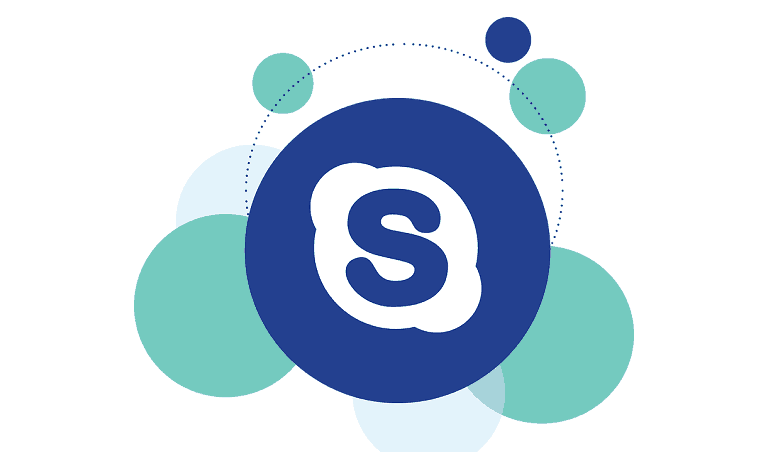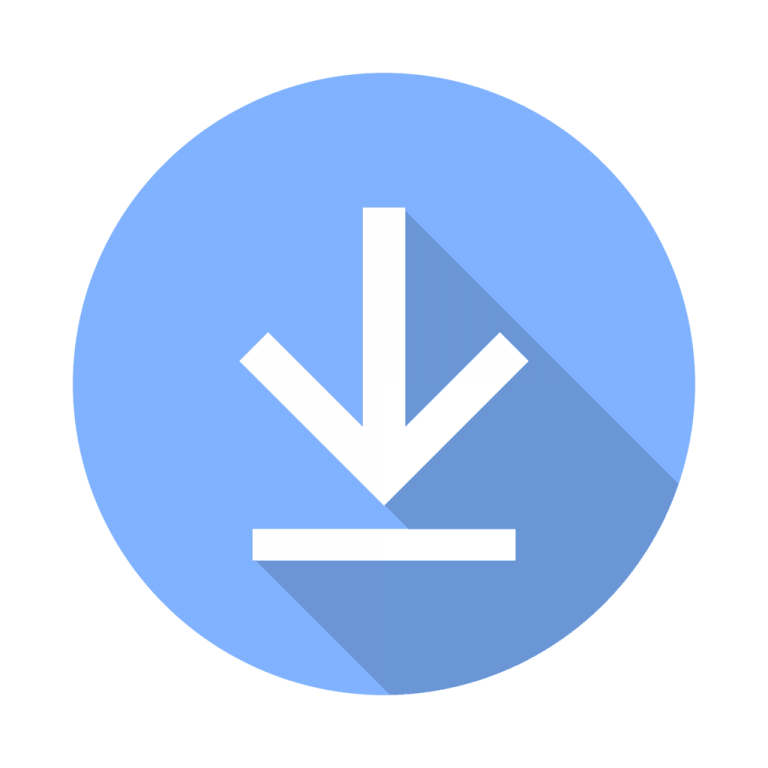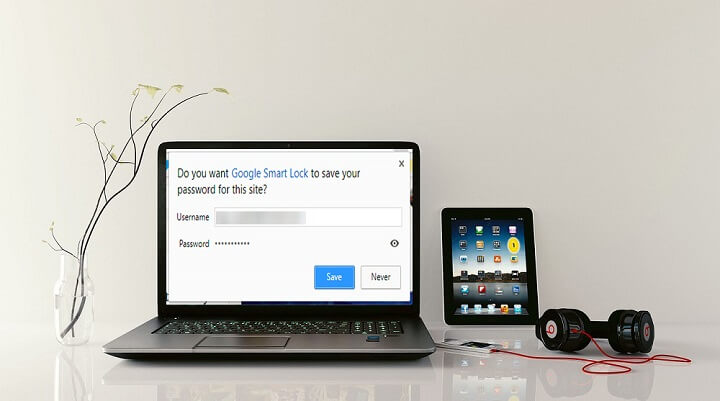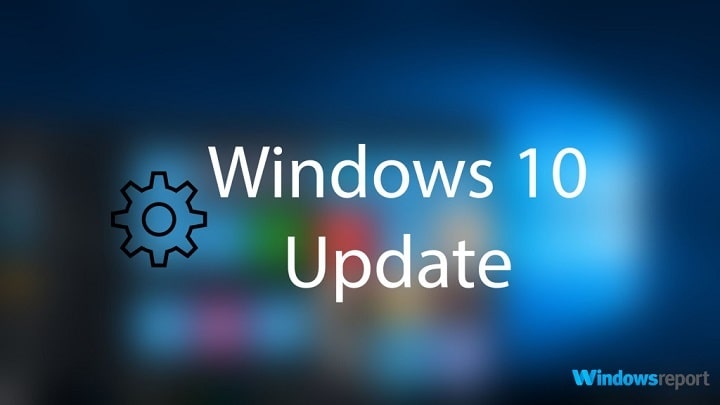Исправлено: ошибка 0x803F7000 в Windows 10

Ошибки относительно распространены в Windows 10, и пользователи сообщают об ошибке 0x803F7000 на своих устройствах с Windows 10. Эта ошибка появляется, когда пользователи пытаются получить доступ к магазину Windows, и в то же время не позволяет пользователям загружать какие-либо приложения. Эта ошибка может вызвать некоторые проблемы, но, к счастью, есть несколько способов ее исправить.
Как исправить ошибку 0x803F7000 в Windows 10?
Оглавление:
-
Исправлено – Ошибка 0x803F7000 в Магазине Windows 10
-
-
Убедитесь, что вы правильно указали время и дату #
-
Ejecutar устраняет проблемы с обновлениями Windows и задачами обслуживания
-
Отключить контроль учетных записей пользователей
-
Служба обновления Windows Reiniciar
-
Запустите программу диагностики расширенных приложений и WSReset.
-
Измените свое местоположение на США
-
Убедитесь, что ваш адрес электронной почты подтвержден
-
Удалите любые дополнительные учетные записи или устройства
-
Переключиться на другую учетную запись
-
Продолжайте нажимать кнопку “Повторить” или попробуйте позже.
-
Сбросить Windows 10
-
-
Исправлено – Ошибка 0x803F7000 на Windows 10 Phone
-
Установите свои часы
-
Удалите проблемные приложения
-
Задайте место установки приложений по умолчанию в памяти телефона
-
Выполните полный сброс
-
Перейти в режим разработчика
-
Исправлено – Ошибка 0x803F7000 в Магазине Windows 10
Решение 1. Убедитесь, что вы правильно указали время и дату.
Ошибка 0x803F7000 может возникнуть при доступе к Магазину Windows, если время и дата неверны, поэтому рекомендуется изменить их. Для этого выполните следующие действия:
-
Нажмите на часы в правом нижнем углу.
-
Затем щелкните «Настройки даты и времени».

-
Когда Настройки даты и времени откройте, убедитесь, что для параметра Автоматически устанавливать время установлено значение Вкл.

Также убедитесь, что ваш часовой пояс правильный.
Решение 2 – Ejecutar устраняет проблемы с обновлениями Windows и задачами обслуживания
Если вы не можете получить доступ к магазину Windows 10 из-за ошибки 0x803F7000, рекомендуется запустить «Проблемы» с помощью инструментов «Обновления Windows» и «Задачи обслуживания». Чтобы запустить эти инструменты в Windows 10, сделайте следующее:
-
Нажмите Windows Key + S и введите Панель управления . Выберите Панель управления из списка.

-
Когда Панель управления открывается введите Устранение неполадок в строке поиска в правом верхнем углу.

-
Щелкните Устранение неполадок в списке результатов.
-
Щелкните Устранение неполадок Центра обновления Windows и Выполнение задач обслуживания.

После запуска этих двух инструментов ошибка 0x803F7000 должна быть устранена в Магазине Windows.
Решение 3. Отключите контроль учетных записей пользователей.
Некоторые пользователи предлагают отключить контроль учетных записей пользователей в Windows 10, чтобы исправить ошибку 0x803F7000 при доступе к магазину Windows 10. Чтобы отключить контроль учетных записей пользователей, выполните следующие действия:
-
Откройте Панель управления.
-
Перейдите в Учетные записи пользователей> Учетные записи пользователей.

-
Щелкните Изменить настройки управления учетными записями пользователей.
-
Когда откроется окно Настройки контроля учетных записей пользователей , переместите ползунок вниз, пока не появится надпись «Никогда не уведомлять».

-
Щелкните ОК, чтобы сохранить изменения.
Вы также можете отключить контроль учетных записей, изменив некоторые параметры реестра. Чтобы отключить контроль учетных записей пользователей с помощью редактора реестра, выполните следующие действия:
-
Откройте редактор реестра. Можно начать Редактор реестра нажав Windows Key + R и набрав regedit.

-
Когда Редактор реестра запускается , перейдите к следующему ключу на левой панели:
-
HKEY_LOCAL_MACHINESOFTWAREM MicrosoftWindowsCurrentVersion PoliciesSystem
-
-
На правой панели найдите EnableLUA DWORD и дважды щелкните его.

-
В деревне Данные заархивированного значения введите 0 и нажмите ОК, чтобы сохранить изменения.

-
Закрытие Редактор реестра и перезагрузите компьютер.
Следует отметить, что отключение контроля учетных записей пользователей несет небольшой риск безопасности. потому что вы не увидите подтверждающее сообщение при изменении определенных настроек Windows или при попытке установить новое программное обеспечение.
Решение 4. Перезапустите службу обновления Windows.
Если в Магазине Windows 10 возникает ошибка 0x803F7000, рекомендуется перезапустить службу Центра обновления Windows на компьютере. Чтобы перезапустить эту службу, выполните следующие действия:
-
Нажмите Windows Key + X и выберите из списка Командная строка (администратор).

-
Когда это начнется Символ системы введите следующие строки и нажимайте Enter после каждой строки, чтобы выполнить ее:
-
После выполнения всех команд закройте Символ системы .
Кроме того, вы можете перезапустить службу Центра обновления Windows, активировав и деактивировав ее в Службах. Для этого следуйте этим инструкциям:
-
Нажмите Windows Key + R и введите s ervices.msc в окне «Выполнить». Нажмите Enter или нажмите OK, чтобы открыть Службы.

-
Когда откроется окно Услуги , найдите службу Центра обновления Windows, щелкните правой кнопкой мыши и выберите Остановить. Не закрывайте окно Услуги тем не менее, поскольку он вам понадобится для будущих шагов.

-
Перейдите в папку C: Windows SoftwareDistribution и удалите из нее все файлы и папки.
-
Вернись к окну Услуги , щелкните правой кнопкой мыши службу Центра обновления Windows и выберите в меню Пуск.
-
Закрой окно Услуги и попробуйте снова запустить Магазин Windows.
Решение 5. Запустите служебную программу диагностики расширенных приложений и WSReset.
Пользователи предлагают исправить ошибку 0x803F7000 в магазине Windows 10, запустив инструмент расширенной диагностики приложений или используя инструмент WSReset. Для этого выполните следующие действия:
-
Загрузите служебную программу Advanced App Diagnostic Utility с здесь .
-
После загрузки инструмента запустите его и следуйте инструкциям на экране.
-
Подождите, пока инструмент выполнит анализ и устранит все возможные проблемы.
-
Когда Утилита расширенной диагностики приложений Завершите сканирование, закройте его и запустите командную строку от имени администратора.
-
Когда это начнется Символ системы , введите следующую строку и нажмите Enter, чтобы выполнить ее:
-
WSReset.exe

-
Решение 6. Измените свое местоположение на Соединенные Штаты.
Чтобы исправить ошибку 0x803F7000 при доступе к Магазину Windows, вам может потребоваться изменить местоположение и расположение на Соединенные Штаты. Для этого нужно сделать следующее:
-
Нажмите Windows Key + S и введите Регион. Выберите Регион из списка результатов.
-
Когда откроется окно Область , перейдите на вкладку Местоположение и убедитесь, что Домашнее местоположение настроен в США.

-
Теперь перейдите на вкладку «Администрирование» и нажмите кнопку «Изменить язык системы».

-
Убедитесь, что выбран английский (США). Щелкните ОК, чтобы сохранить изменения.
Решение 7. Убедитесь, что ваш адрес электронной почты подтвержден.
Иногда ошибка 0x803F7000 возникает, если ваш адрес электронной почты не подтвержден, поэтому, если вы получаете эту ошибку, проверьте свою электронную почту, чтобы убедиться, что ваш адрес электронной почты подтвержден.
Решение 8. Удалите все дополнительные учетные записи или устройства.
Мы рекомендуем этот инструмент для решения различных проблем с ПК.
-
исправить распространенные ошибки
-
защита от потери файлов
-
последствия вредоносного ПО
-
исправление поврежденных файлов
-
заменить потерянные файлы
-
аппаратные сбои
-
оптимизация производительности
Автоматически находить и исправлять ошибки Windows
Отлично оценено

Пользователи сообщают, что ошибка 0x803F7000 возникает, если у вас есть дополнительные учетные записи или устройства, связанные с Windows 10. Чтобы удалить эти дополнительные учетные записи или устройства, выполните следующие действия:
-
Откройте приложение «Настройки» и перейдите в «Учетные записи».
-
Прокрутите вниз раздел «Ваша учетная запись».
-
Вы должны увидеть все учетные записи электронной почты, связанные с Windows 10. Выберите учетные записи, которые вы не используете, и нажмите «Удалить».

Кроме того, вы можете войти в свою учетную запись Microsoft в Интернете, перейти на вкладку «Устройства» и удалить устройства, которые вы не узнаете. Пользователи сообщили о различных устройствах, названных “ПК” и после удаления их из списка ошибка 0x803F7000 была решена.
Некоторые пользователи предложили решить эту проблему, если вы вошли в свою учетную запись Microsoft в своем веб-браузере. Мы не знаем, работает ли это, но попробовать стоит.
Решение 9. Переключитесь на другую учетную запись.
Вы можете получить ошибку 0x803F7000 в Магазине Windows 10, если учетная запись повреждена, и единственный способ исправить это – переключиться на новую учетную запись. Для этого выполните следующие действия:
-
Откройте приложение «Настройки» и перейдите в «Учетные записи».
-
На левой панели выберите Семья и другие пользователи.
-
Щелкните Добавить кого-нибудь на этот компьютер.
-
Выберите «У меня нет данных для входа в систему».

-
Выберите Добавить пользователя без учетной записи Microsoft.

-
Ничего Имя пользователя а также пароль для этого пользователя и нажмите Далее.

-
После создания новой локальной учетной записи вам нужно будет сделать резервную копию и переместить свои личные файлы, такие как документы, изображения, загрузки и т. Д., В новую локальную учетную запись.
-
После резервного копирования личных файлов переключитесь на новую локальную учетную запись и удалите старую учетную запись Microsoft.
-
Зайдите в Настройки> Учетные записи и в раздел Ваш счет выберите Войти с учетной записью Microsoft.

-
Введите свое имя пользователя Microsoft и пароль и нажмите кнопку «Войти».

Решение 10. Продолжайте нажимать кнопку «Повторить попытку» или попробуйте позже.
Иногда ошибка 0x803F7000 возникает из-за того, что серверы Microsoft недоступны, и в этом случае вы можете подождать несколько часов или дней, прежде чем снова пытаться получить доступ к Магазину Windows. Некоторые пользователи также сообщают, что нажатие кнопки «Повторить попытку» также устраняет эту ошибку, поэтому вы можете попробовать и это.
Решение 11. Перезагрузите Windows 10.
Если вы пробовали все другие решения и ошибка 0x803F7000 все еще не устранена, вы можете сбросить Windows 10. Перезапуск Windows 10 означает, что все установленное программное обеспечение будет удалено, поэтому, если вы решите перезапустить Windows 10, обязательно для создания одной резервной копии важных файлов. При выполнении сброса Windows 10 вас могут попросить вставить установочное устройство Windows 10, поэтому убедитесь, что у вас есть установочный USB-накопитель или DVD-диск Windows 10. Чтобы выполнить сброс Windows 10, выполните следующие действия:
-
Приложение Abra Settings имеет обновление и безопасность.

-
Выберите Recovery и нажмите кнопку Start в разделе Сбросить этот компьютер .
-
Выберите вариант «Сохранить мои файлы».
-
Следуйте инструкциям и завершите сброс.
Исправлено – Ошибка 0x803F7000 в Windows 10 Mobile
Решение 1. Установите часы
Пользователи сообщают, что они получают ошибку 0x803F7000 на Windows 10 Phone при попытке получить доступ к магазину Windows. Как и в настольной версии Windows 10, эта проблема решается путем проверки правильности даты и времени.
Решение 2. Удалите проблемные приложения.
Иногда ошибка 0x803F7000 на Windows 10 Phone вызвана определенными приложениями, которые не могут быть обновлены. В этом случае вам необходимо найти эти приложения и удалить их. Мы должны упомянуть, что вам придется удалить определенные приложения несколько раз, прежде чем они будут полностью удалены.
Решение 3. Задайте место установки приложений по умолчанию в памяти телефона.
Ошибка 0x803F7000 на Windows 10 Phone иногда возникает, если каталог установки приложения задан на SD-карте. Чтобы решить эту проблему, вам просто нужно указать место установки новых приложений по умолчанию в памяти телефона, и эта проблема будет решена.
Этикетки: windows 10 fix